
Nguyên nhân & Cách khắc phục lỗi không nhận sim của Samsung
Một trong những chức năng chính của điện thoại là nghe và gọi. Thế nhưng, nếu điện thoại Samsung không nhận sim, bạn sẽ không thể thực hiện được những chức năng này và nhiều hoạt động khác cũng bị gián đoạn. Vậy nguyên nhân nào dẫn đến tình trạng máy Samsung không nhận sim? Cách khắc phục lỗi không nhận sim của Samsung như thế nào cho hiệu quả? TeamCare sẽ giúp bạn giải đáp được tất cả những vấn đề này qua nội dung bài viết dưới đây.
1. Tại sao điện thoại Samsung không nhận sim?
Cũng tương tự như nhiều lỗi khác thường xảy ra ở điện thoại Samsung, để có thể khắc phục được tình trạng Samsung không nhận sim, bạn cần tìm hiểu rõ dấu hiệu và nguyên nhân dẫn đến lỗi này. Cụ thể như sau:
1.1. Dấu hiệu cho thấy điện thoại Samsung không nhận sim
Bạn có thể nhận biết được tình trạng điện thoại Samsung không nhận sim qua một số dấu hiệu sau đây:
- Điện thoại đang sử dụng bình thường thì xuất hiện thông báo lỗi SIM hoặc không nhận SIM.
- Khi máy xuất hiện một số thông báo như: “No SIM installed”, “No service”, “SIM card removed”, “SIM error”,…cùng với đó là biểu tượng cột sóng trên điện thoại bị ẩn đi.
1.2. Nguyên nhân khiến điện thoại Samsung không nhận sim
Có nhiều nguyên nhân dẫn đến tình trạng máy Samsung không nhận sim, trong đó phổ biến nhất là một số nguyên nhân sau đây:
- Do điện thoại đang nằm ở ngoài vùng phủ sóng của nhà mạng mà bạn đang sử dụng.
- Vì bạn đã vô tình bật chế độ máy bay mà không hề hay biết.
- Trong một số trường hợp, SIM điện thoại bị hỏng cũng chính là nguyên nhân dẫn đến Samsung không nhận sim.
- Do điện thoại bị rơi vào nước dẫn đến các linh kiện phần cứng của máy bị hư hỏng như: khe sim, chân sim,…
- Nếu điện thoại bạn đang sử dụng là bản khóa mạng do xách tay từ nước ngoài về thì điện thoại cũng sẽ báo không nhận được SIM.
>>> Xem thêm:
- Nguyên nhân Samsung không kết nối được wifi và cách xử lý hiệu quả nhất
- Tại sao điện thoại Samsung không gửi được tin nhắn?
- Cách khắc phục tình trạng điện thoại Samsung bị đen màn hình
2. Cách khắc phục lỗi không nhận sim của Samsung
Khi gặp lỗi không có thẻ sim Samsung, người dùng sẽ không thể thực hiện được các cuộc gọi đến và đi. Đồng thời, nhiều chức năng khác của máy cũng bị hạn chế. Điều này gây ra rất nhiều bất tiện và sự khó chịu cho người sử dụng. Bởi vậy, cần nhanh chóng tìm cách để khắc phục tình trạng điện thoại không nhận SIM. Theo đó, bạn có thể áp dụng một số cách như sau:
2.1. Tắt chế độ máy bay
Để tắt chế độ máy bay trên điện thoại Samsung, bạn có thể thực hiện theo 2 cách sau đây:
– Cách 1: Bạn truy cập thanh trạng thái Status Bar bằng cách vuốt màn hình từ trên xuống => Bấm vào biểu tượng “Chế độ máy bay” nếu biểu tượng đang ở màu xanh. Khi đó, biểu tượng sẽ chuyển sang màu xám, có nghĩa là điện thoại của bạn đã tắt chế độ máy bay.
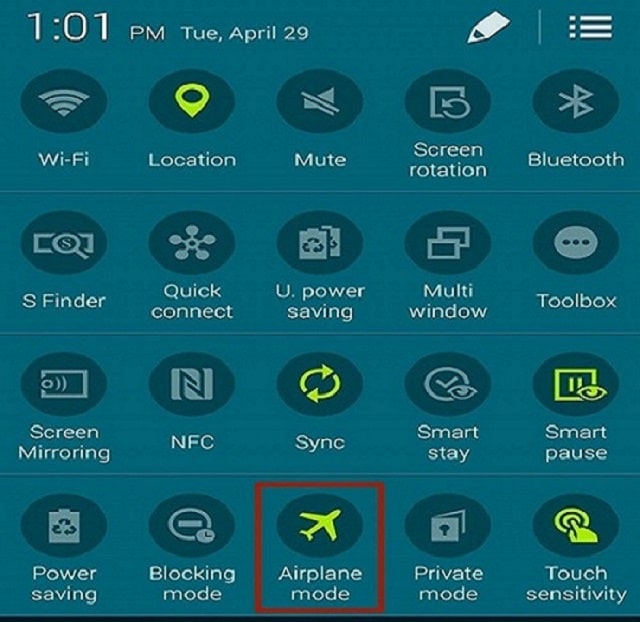
– Cách 2: Tắt chế độ máy bay của điện thoại Samsung thông qua phần cài đặt
- Bước 1: Tìm và truy cập vào phần “Cài đặt” của điện thoại.
- Bước 2: Bạn nhấn bỏ chọn chế độ máy bay trên điện thoại.
- Bước 3: Xác nhận thao tác vừa thực hiện.
Sau khi thực hiện thành công 3 bước trên, điện thoại của bạn đã hoàn tất việc tắt chế độ máy bay và bạn có thể sử dụng các chức năng nghe, gọi bình thường.
2.2. Khởi động lại điện thoại
Đây là một trong những cách đơn giản nhất để khắc phục lỗi điện thoại Samsung không nhận sim. Với cách này, bạn chỉ cần nhấn và giữ nút Nguồn ở bên sườn của điện thoại => Chọn “Khởi động lại” => Chờ đợi trong giây lát để điện thoại khởi động lại. Sau đó, bạn có thể sử dụng được điện thoại như bình thường.
2.3. Đến một nơi có tín hiệu mạng tốt hơn
Một số khu vực thường có tín hiệu sóng kém như: trong thang máy, dưới tầng hầm hoặc những nơi có nhiều cây cối,… Để có thể khắc phục được tình trạng này, bạn chỉ cần di chuyển đến một khu vực rộng rãi và có tín hiệu tốt hơn là được.
2.4. Tháo sim ra và lắp lại
Khi điện thoại gặp lỗi không có thẻ sim Samsung, đó có thể là vì bạn lắp SIM chưa đúng vị trí. Vì vậy, cách tốt nhất để khắc phục tình trạng này là hãy tháo SIM ra và lắp lại một cách cẩn thận, chính xác. Bên cạnh đó, bạn cũng nên chú ý vệ sinh khay sim nếu thấy có nhiều bụi bẩn.
Trong trường hợp chân SIM bị gãy hoặc lỗi khe SIM hay bị khóa mạng, bạn nên đem điện thoại đến các địa chỉ sửa chữa điện thoại uy tín để thay khay sim mới hoặc hỗ trợ sửa chữa.
2.5. Kiểm tra sim và khe sim có bị hỏng không
Bạn có thể thử lắp sim vào một chiếc điện thoại khác để kiểm tra tình trạng của sim. Nếu điện thoại vẫn nhận sim bình thường thì chứng tỏ điện thoại của bạn bị hư hỏng. Bạn cần đem đi sửa.
Trong trường hợp nếu lắp vào máy khác vẫn không nhận sim, chứng tỏ sim của bạn đã bị hỏng. Bạn hãy đến các điểm giao dịch của nhà mạng để tiến hành làm lại sim.

2.6. Reboot lại điện thoại
Với cách này, điện thoại của bạn sẽ nhanh chóng khắc phục được lỗi thẻ sim không hợp lệ Samsung. Tuy nhiên, bạn cần phải sao lưu dữ liệu trước khi Reboot máy vì cách này sẽ làm mất hết dữ liệu trong máy.
Cách thực hiện Reboot điện thoại Samsung như sau:
- Bước 1: Tắt nguồn điện thoại Samsung bằng cách nhấn giữ nút Nguồn, nút Home và nút Tăng âm lượng.
- Bước 2: Thả nút nguồn khi điện thoại rung lên.
- Bước 3: Thả hai nút còn lại khi màn hình “Recovery Android” xuất hiện.
- Bước 4: Sử dụng nút tăng – giảm âm lượng để di chuyển => Chọn “Wipe Cache Partition” bằng nút Power.
- Bước 5: Tiếp tục chọn tới mục “Reboot system now”.
2.7. Đem tới cơ sở sửa chữa uy tín
Nếu đã thử tất cả những cách trên mà lỗi điện thoại Samsung không nhận sim vẫn không được khắc phục, bạn có thể đem máy của mình đến các cơ sở sửa chữa điện thoại để được kiểm tra và hỗ trợ sửa chữa. Đây là cách nhanh chóng và yên tâm nhất mà nhiều người đã lựa chọn khi máy của mình gặp phải lỗi không nhận SIM.
Trên đây là một số thông tin giúp bạn biết được nguyên nhân và cách khắc phục lỗi không nhận sim của Samsung. Hy vọng nội dung bài viết hữu ích với bạn. Liên hệ ngay với teamcare.vn nếu còn điều gì băn khoăn bạn nhé!





